Mit unseren Smartphones können wir jederzeit und an jedem Ort wertvolle Erinnerungen noch einmal erleben. Während es stimmt, dass viele Benutzer ausschließlich Videos aufnehmen, geben andere sich damit zufrieden, Bilder aufzunehmen, nur um sich später darüber zu beklagen, kein Video produziert zu haben. Für diese Nutzer ist es unerlässlich, die Vielfalt der verfügbaren Marktoptionen zu erkunden, um ihren Standbildern Bewegung zu verleihen, wobei sich die Lösung von Google Fotos als Spitzenreiter herausstellt – eine bemerkenswerte Möglichkeit, alle unsere Fotos systematisch zu organisieren und von jedem Ort aus darauf zuzugreifen.
Das Attribut in Google Fotos, das als „filmisch“ bezeichnet wird, gibt uns die Möglichkeit, unseren gespeicherten Bildern Bewegung zu verleihen, unabhängig davon, ob sie sich auf unserem Gerät oder in unserem Google Fotos-Konto befinden. Diese Funktion analysiert den Bildinhalt akribisch, bringt Bewegung in Charaktere und/oder Objekte und verleiht so einen bemerkenswerten Sinn für Realismus, der den auf dem Markt vorherrschenden Alternativen überlegen ist.

Es ist erwähnenswert, dass die Filmfunktion in Google Fotos ausschließlich Nutzern zur Verfügung steht, die den Google One-Dienst abonniert haben. Auch wenn wir kein solches Abonnement besitzen, können wir diese Funktion dennoch nutzen und das Ergebnis sichern, wie wir in den folgenden Schritten zeigen werden.
So erstellen Sie Filmsequenzen in Google Fotos
Wie bereits erwähnt, ist diese Funktion zunächst nur für Google One-Abonnenten verfügbar, sie kann jedoch von jedem Nutzer von Google Fotos genutzt werden. Um Filmsequenzen zu erstellen, ist die Verwendung eines Mobiltelefons erforderlich, da diese Funktion derzeit auf der Google Fotos-Website nicht verfügbar ist. Daher besteht der erste Schritt darin, die Google Fotos-Anwendung auf Ihrem Mobilgerät zu starten und zum Abschnitt „Bibliothek“ zu navigieren, der sich in der unteren rechten Ecke der App-Oberfläche befindet.
In diesem Abschnitt finden Sie die Option „Dienstprogramme“. Wenn Sie auf „Dienstprogramme“ tippen, werden Informationskarten mit detaillierten Informationen zu den verfügbaren Funktionen und Empfehlungen angezeigt, die auf Ihr Konto zugeschnitten sind. Weiter unten entdecken Sie die begehrte Funktion „Cinematic Photo“. Wenn Sie diese Option auswählen, wird eine Zusammenstellung der auf Ihrem Gerät gespeicherten Bilder angezeigt, aus der Sie ein einzelnes Foto auswählen müssen.
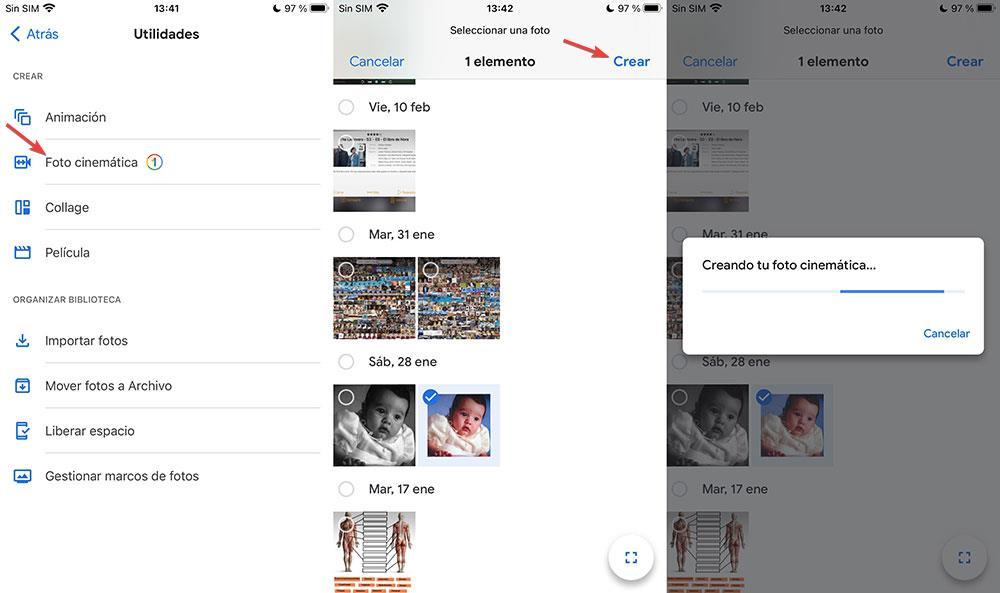
Angesichts des Ziels, einem Standbild Bewegung zu verleihen, muss unbedingt klargestellt werden, dass Videos für diesen Prozess nicht geeignet sind. Nachdem Sie das gewünschte Bild ausgewählt haben, tippen Sie auf die Schaltfläche „Erstellen“, die sich im oberen Bereich der Anwendung befindet. Innerhalb weniger Sekunden wird sich das Ergebnis manifestieren. Für Google One-Nutzer genügt ein einfacher Tipp auf die Schaltfläche „Speichern“, um das Ergebnis zu speichern.
Für diejenigen ohne Google One-Abonnement besteht jedoch eine praktikable Alternative darin, die native Bildschirmaufzeichnungsfunktion zu nutzen, die beiden modernen Geräten eigen ist Android Geräte und iPhones. Sobald das Ergebnis per Bildschirmaufzeichnung erfasst wurde, kann es anschließend direkt in der Galerie Ihres Geräts bearbeitet werden. Dieser Bearbeitungsprozess erleichtert die Präsentation der Animation vom Anfang bis zum Ende und ermöglicht die nahtlose Weitergabe an andere oder die Speicherung in Google Fotos für einen einfachen Zugriff. Die Bildschirmaufzeichnungsoption ist über das Benachrichtigungsmenü zugänglich, indem Sie sie nach unten schieben und ist auf beiden Seiten zugänglich iOS und Android-Plattformen.